วิธีทดสอบความเครียดเว็บไซต์ WordPress – คู่มือขั้นสุดท้าย
เผยแพร่แล้ว: 2024-01-13คุณต้องการ ทดสอบความเครียดกับเว็บไซต์ WordPress หรือไม่? การทดสอบความเครียดเป็นวิธีที่ยอดเยี่ยมในการพิจารณาว่าเซิร์ฟเวอร์เว็บโฮสติ้งของคุณสามารถรับมือกับการรับส่งข้อมูลทั้งหมดได้หรือไม่ หากคุณเปิดร้านค้าออนไลน์หรือบล็อกส่วนตัว อ่านบทความนี้ต่อหากคุณต้องการการทดสอบความเครียดบน WordPress แบบทีละขั้นตอน ที่นี่ เราจะแสดงวิธีทดสอบความเครียดเว็บไซต์ WordPress ฟรี!
แต่ก่อนที่จะไปไกลกว่านี้ เรามาดูกันว่าทำไมคุณจึงควรเน้นการทดสอบเว็บไซต์ WordPress
ทำไมคุณควรเน้นการทดสอบเว็บไซต์ WordPress
ด้วยเหตุผลหลายประการ คุณควรดำเนินการทดสอบความเครียดบนเว็บไซต์ WordPress หรือร้านค้า WooCommerce นี่คือปัจจัยสำคัญที่คุณควรพิจารณา:
- ตรวจสอบปริมาณการรับส่งข้อมูลที่เซิร์ฟเวอร์สามารถรองรับได้: เนื่องจากเว็บโฮสติ้งของคุณเป็นเว็บโฮสติ้งที่จัดการปริมาณการใช้งานเว็บไซต์ทั้งหมด ด้วยการทดสอบความเครียด คุณจะพบว่าบริษัทโฮสติ้งของคุณดีแค่ไหน
- ค้นหาประสบการณ์ผู้ใช้ภายใต้ภาระงานจำนวนมาก: ด้วยเครื่องมือทดสอบความเครียด คุณจะพบว่าลูกค้าหรือผู้เยี่ยมชมจะรู้สึกอย่างไรเกี่ยวกับเว็บไซต์ ซึ่งจะช่วยให้คุณตัดสินใจว่าจะทำอย่างไรต่อไปกับประสิทธิภาพของเว็บไซต์
- พิจารณาว่าคุณจำเป็นต้องปรับขนาดเซิร์ฟเวอร์ของคุณหรือไม่: หากบริษัทเว็บโฮสติ้งของคุณอนุญาต คุณควรพิจารณาเพิ่ม RAM หากจำเป็น การเพิ่ม RAM ให้กับเว็บไซต์จะช่วยให้คุณปรับขนาดเซิร์ฟเวอร์ได้เสมอ
- ค้นหาทรัพยากรที่เหมาะสมสำหรับเว็บไซต์ของคุณ: เมื่อคุณปรับขนาดเซิร์ฟเวอร์ คุณจะสามารถขจัดปัญหาต่างๆ เช่น การหยุดทำงานหรือความขัดแย้งที่เกี่ยวข้องกับประสิทธิภาพภายใต้ภาระงานสูงได้อย่างรวดเร็ว
- ปกป้องเว็บไซต์ของคุณจากการเข้าชมที่เพิ่มขึ้นอย่างไม่คาดคิด: เนื่องจากคุณได้ค้นพบแล้วว่าเซิร์ฟเวอร์ของคุณจะดำเนินการอย่างไรภายใต้ภาระงานที่สูง คุณจึงอุ่นใจได้เมื่อเว็บไซต์ของคุณได้รับการเข้าชมมากกว่าปกติ
ตอนนี้คุณรู้แล้วว่าทำไมคุณควรเน้นการทดสอบเว็บไซต์ WordPress ต่อไปเรามาดูวิธีการทำฟรีกัน
วิธีทดสอบความเครียดเว็บไซต์ WordPress
เราจะไม่สามารถทำได้หากไม่มีเครื่องมือของบุคคลที่สาม เว็บไซต์บุคคลที่สามหลายแห่งช่วยให้คุณสามารถทดสอบความเครียดกับเว็บไซต์ WordPress ได้ สำหรับบทช่วยสอนนี้ เราจะใช้ Loader.io
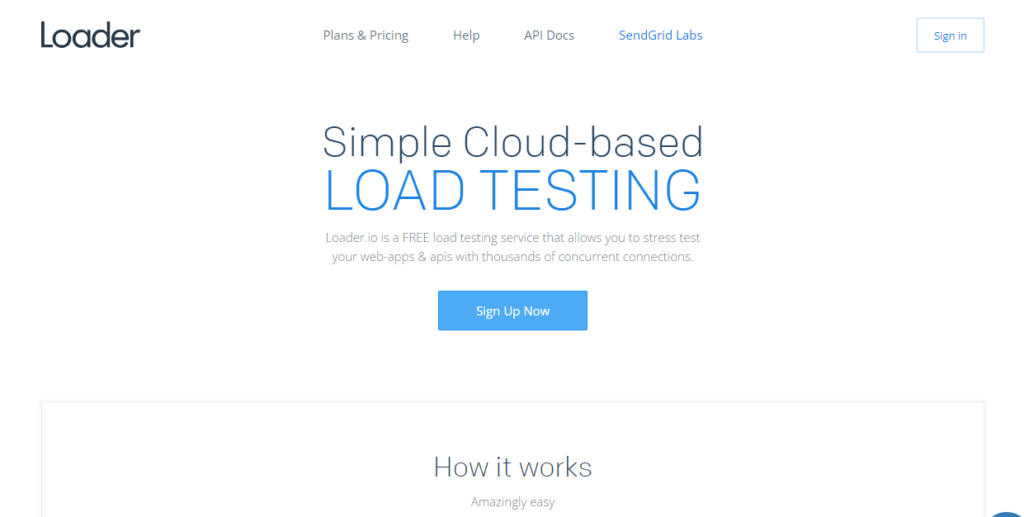
Loader.io เป็นแพลตฟอร์มฟรีที่คุณสามารถใช้เพื่อทดสอบความเครียดของเว็บไซต์
การลงทะเบียน
สิ่งแรกที่คุณต้องทำคือสร้างบัญชีบนแพลตฟอร์ม มีแผนสมัครสมาชิกหลายแบบ คุณสามารถเลือกหนึ่งรายการตามความต้องการของคุณ
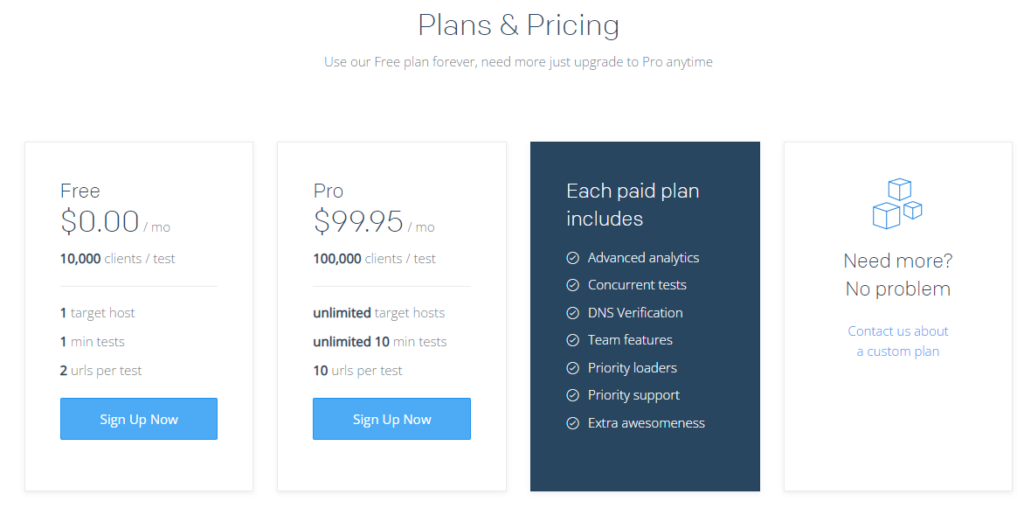
แผนที่มีอยู่คือ:
- ฟรี – $0 ต่อเดือน
- มือโปร – $99.95 ต่อเดือน
- กำหนดเอง – ตามความต้องการของคุณ
สำหรับบทช่วยสอนนี้ เราจะเลือกการสมัครสมาชิกเวอร์ชันฟรี
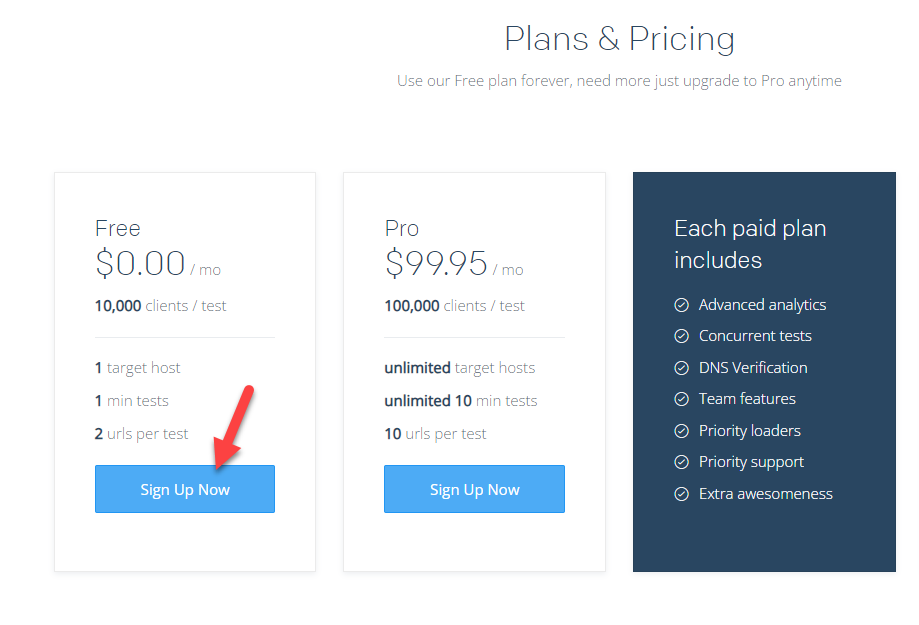
คุณสามารถดำเนินการให้เสร็จสิ้นได้โดยป้อนรายละเอียดของคุณ
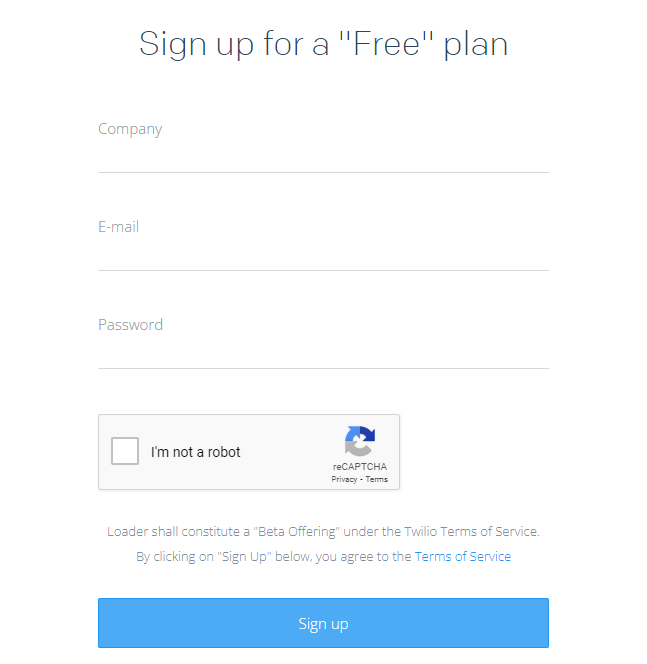
หลังจากสร้างบัญชีแล้ว ให้ยืนยันอีเมลของคุณ เมื่อคุณดำเนินการดังกล่าวแล้ว คุณสามารถเข้าสู่ระบบบัญชี Loader.io ด้วยข้อมูลประจำตัวผู้ใช้ได้
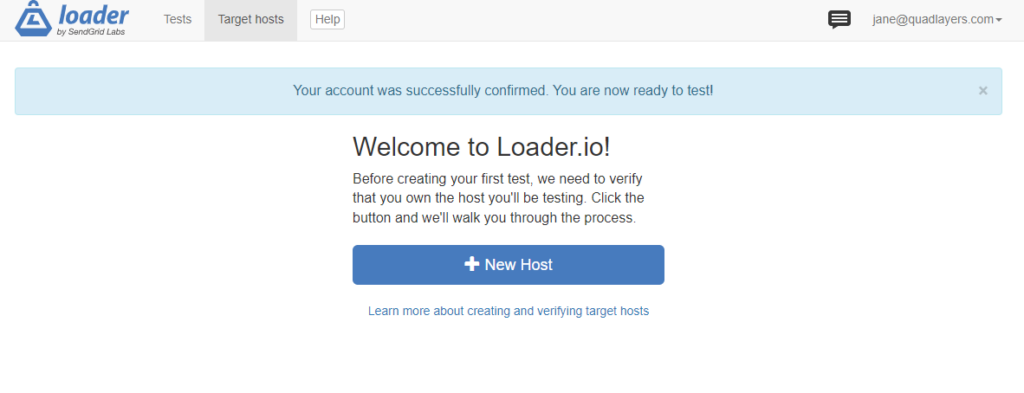
ตามค่าเริ่มต้น จะไม่มีการทดสอบหรือโฮสต์ใดๆ สิ่งต่อไปที่คุณต้องทำคือ สร้างโฮสต์
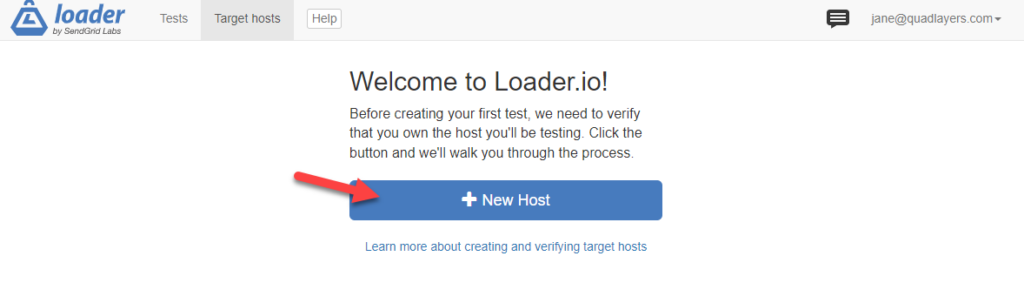
นี่เป็นขั้นตอนบังคับ เนื่องจากเรากำลังส่งกลุ่มการเข้าชมไปยังเว็บไซต์ จึงมีโอกาสที่เซิร์ฟเวอร์อาจขัดข้อง ดังนั้นแพลตฟอร์มจะไม่อนุญาตให้ส่งปริมาณข้อมูลไม่จำกัดไปยังเว็บไซต์อื่น การทดสอบสามารถทำได้บนเว็บไซต์ของเรา ในขั้นตอนถัดไป คุณสามารถป้อนชื่อโดเมนได้
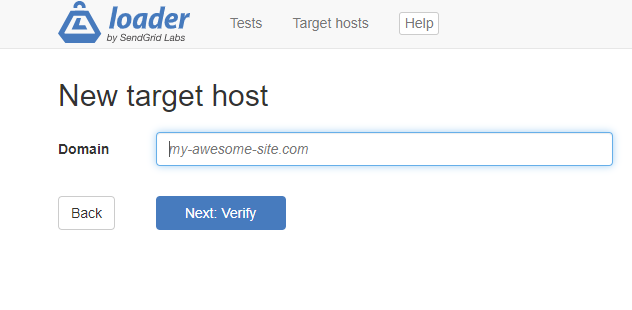
หลังจากป้อนชื่อโดเมน คุณจะต้องอัปโหลดไฟล์ HTML ไปยังไดเร็กทอรี public_HTML ของเซิร์ฟเวอร์ของคุณ
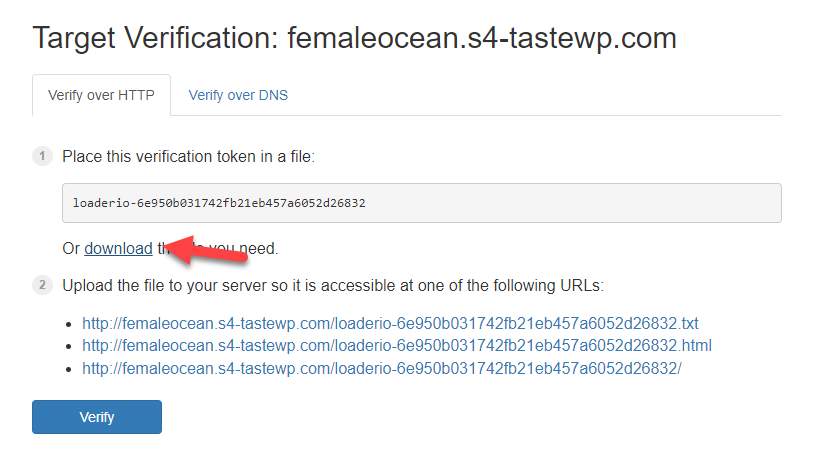
คุณสามารถอัปโหลดไฟล์ไปยังไดเร็กทอรี public_HTML ผ่านทาง FTP หรือปลั๊กอินตัวจัดการไฟล์เฉพาะ
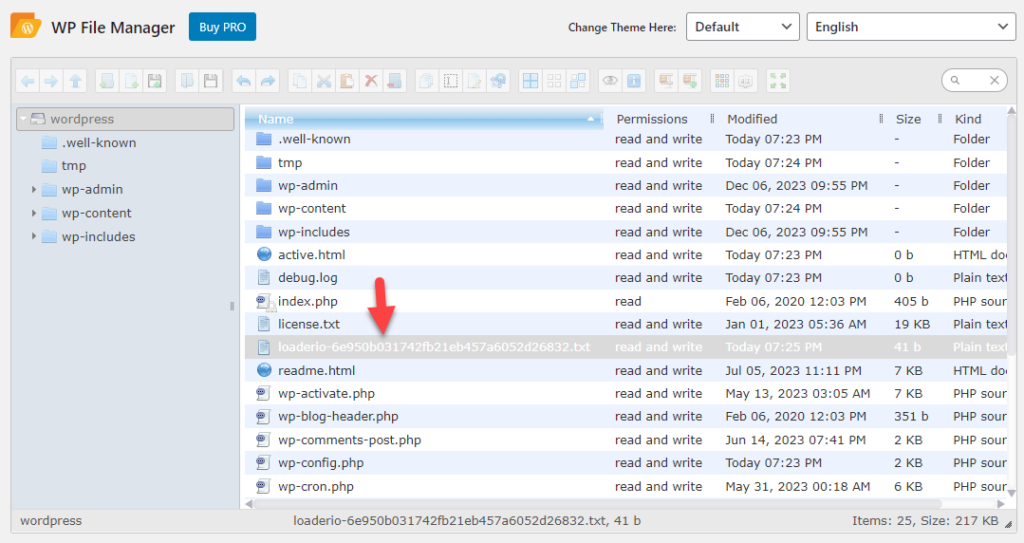
หลังจากอัปโหลดไฟล์แล้ว คุณจะต้องยืนยันโฮสต์
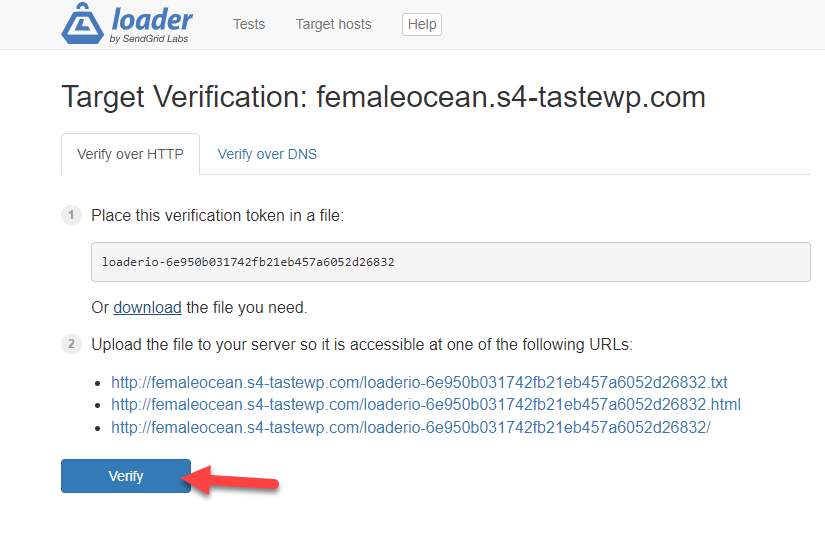
คุณจะเห็นข้อความแสดงความสำเร็จหากคุณทำทุกอย่างถูกต้องแล้ว ตอนนี้คุณสามารถเริ่มสร้างการทดสอบใหม่บนเซิร์ฟเวอร์ได้แล้ว
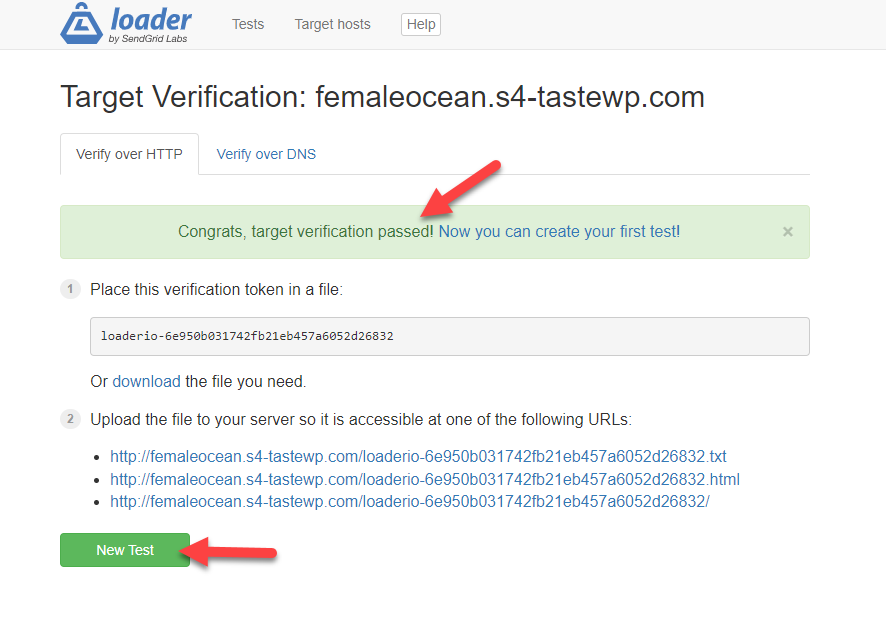
ในหน้าถัดไป คุณจะเห็นข้อมูลที่คุณต้องเพิ่มเพื่อทำการทดสอบ
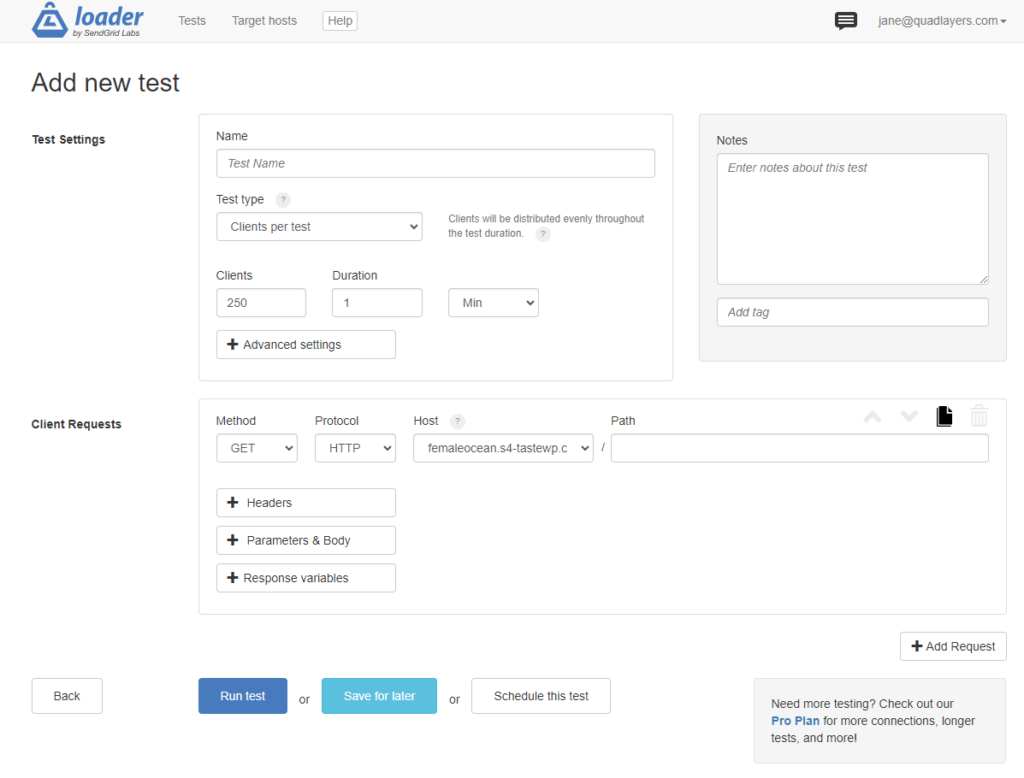
ดังที่คุณเห็นในภาพหน้าจอ คุณควรป้อน a
- ชื่อสำหรับการทดสอบ
- ประเภทการทดสอบ
- ลูกค้า
- ระยะเวลา
- คำขอของลูกค้า
และอื่นๆ
ทดสอบ 1
ในการทดสอบครั้งแรก เราจะส่งไคลเอนต์ 500 รายไปยังเซิร์ฟเวอร์ ดังนั้น ตั้งชื่อการทดสอบของคุณและป้อน 500 ในแท็บของลูกค้า เราจะทำการทดสอบเป็นเวลา 1 นาที การกำหนดค่าจะมีลักษณะดังนี้:
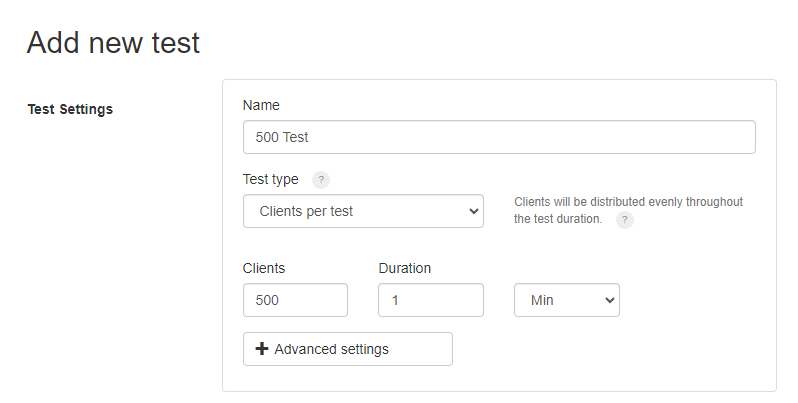

เมื่อคุณกำหนดค่าการทดสอบแล้ว คลิก เรียกใช้การทดสอบ
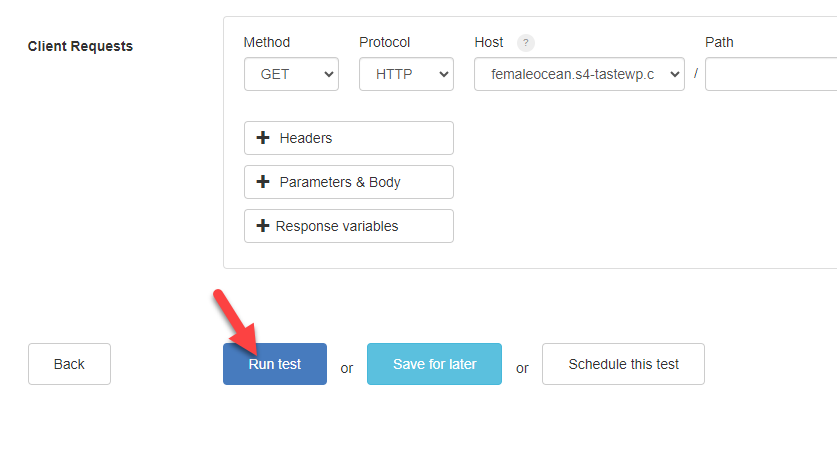
แพลตฟอร์มจะเริ่มส่งทราฟฟิกไปยังโดเมนภายในไม่กี่วินาที คุณสามารถดูสถิติสดได้ในหน้าเดียวกัน
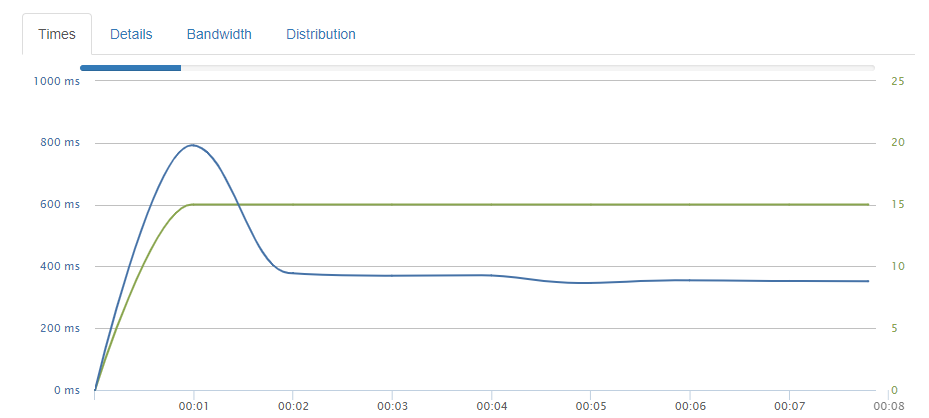
หลังจากผ่านไปหนึ่งนาที การทดสอบก็เสร็จสิ้น และนี่คือผลลัพธ์:
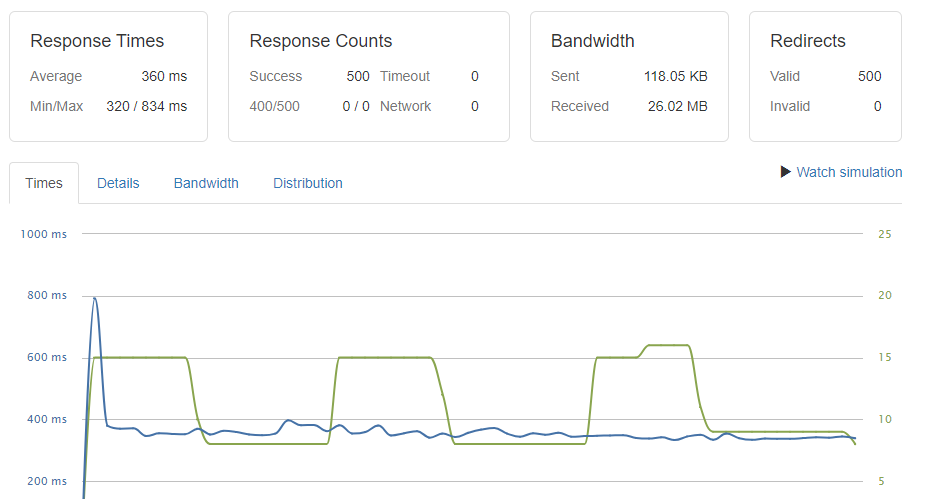
อย่างที่คุณเห็นในภาพหน้าจอนี้ เวลาตอบสนองโดยเฉลี่ยคือ 360ms ซึ่งถือว่ายอดเยี่ยมมาก ต่อไป เรามาดำเนินการเพิ่มเติมและสร้างการทดสอบใหม่กับผู้ใช้มากขึ้น
ทดสอบ 2
การทดสอบหมายเลข 2 จะส่งไคลเอนต์ 5,000 รายไปยังเว็บไซต์ (ต่อวินาที) คุณต้องสร้างการทดสอบใหม่พร้อมการแก้ไข
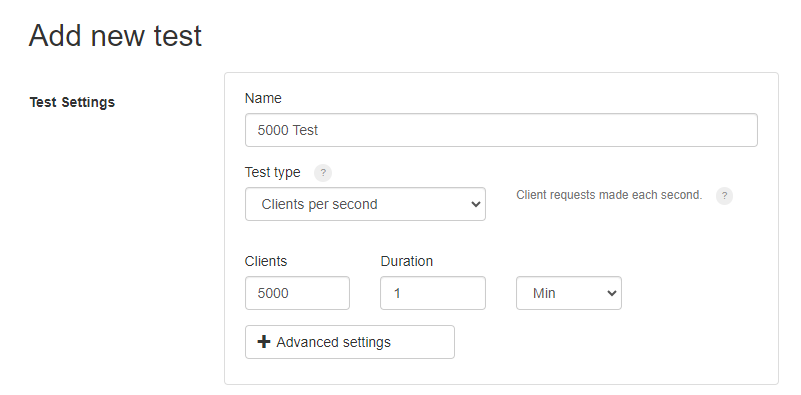
ดังที่คุณเห็นในภาพหน้าจอนี้ เราได้แก้ไขชื่อ ประเภทการทดสอบ และจำนวนไคลเอนต์ เมื่อคุณเปลี่ยนแปลงข้อมูลแล้ว ให้ทำการทดสอบ
คุณต้องรอสักครู่เพื่อให้ได้ผลลัพธ์
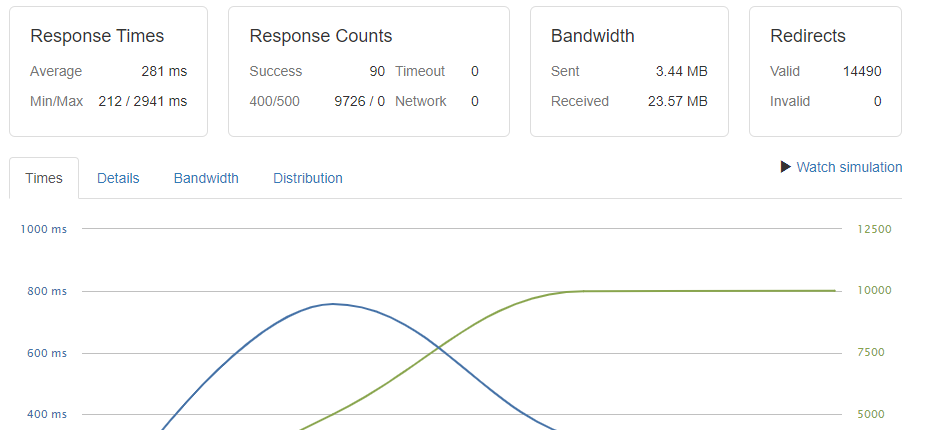
ดังที่คุณเห็นในหน้าผลลัพธ์ของเรา เวลาตอบสนองโดยเฉลี่ยคือ 281ms ต่อไปเรามาดูการทดสอบขั้นสุดท้ายกันดีกว่า
ทดสอบ 3
ในการทดสอบครั้งสุดท้ายนี้ เราจะส่งผู้ใช้ 10,000 รายไปยังเว็บไซต์ นอกจากนี้เรายังจะรักษาภาระงานของไคลเอ็นต์ไว้เมื่อเรากำหนดค่าการทดสอบ นี่คือการกำหนดค่า:
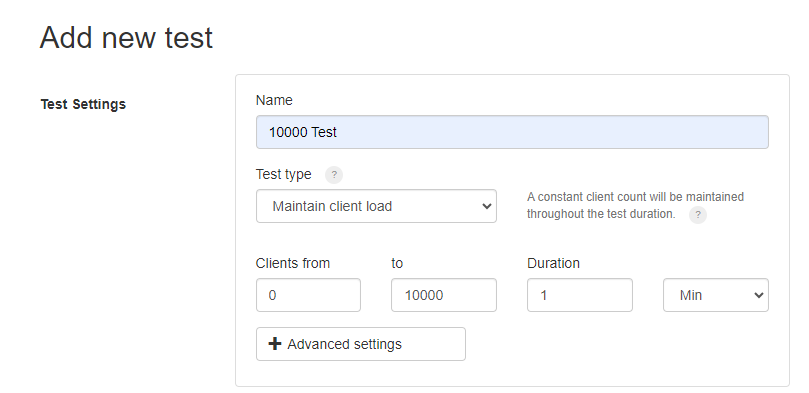
เนื่องจากเครื่องมือ Loader.io จะรักษาภาระงานของไคลเอ็นต์ ซึ่งอาจส่งผลต่อประสิทธิภาพของเว็บไซต์ของคุณ หลังจากผ่านไปหนึ่งนาที ผลลัพธ์จะเป็นดังนี้:
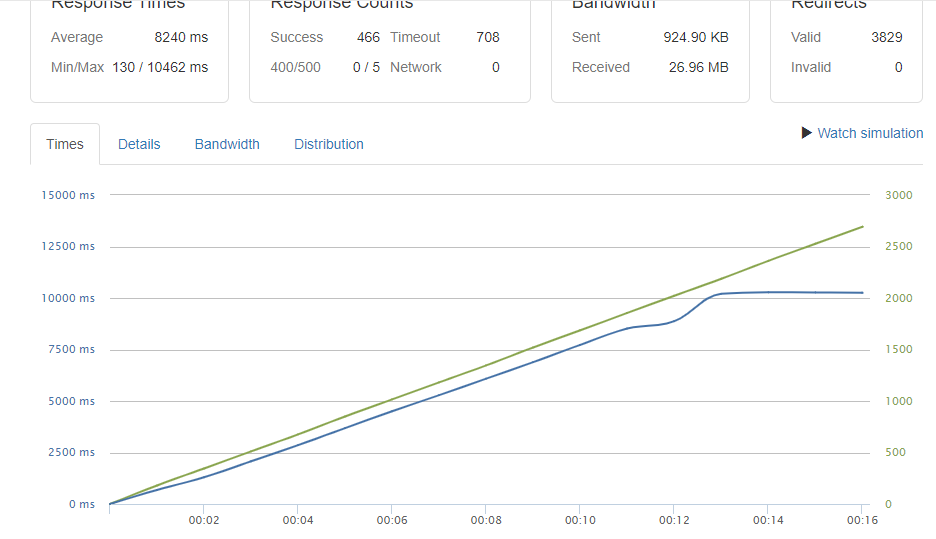
อย่างที่คุณเห็นในภาพหน้าจอ เวลาตอบสนองโดยเฉลี่ยสูงถึง 8240ms ซึ่งหมายความว่าเซิร์ฟเวอร์ของคุณจะไม่สามารถรับมือกับปริมาณการรับส่งข้อมูลที่เพิ่มขึ้นอย่างรวดเร็ว ซึ่งอาจส่งผลให้เกิดปัญหาด้านประสิทธิภาพได้
แค่นั้นแหละ!
นี่คือวิธีที่คุณสามารถทดสอบความเครียดกับเว็บไซต์ WordPress ดังที่คุณเห็นในบทช่วยสอนนี้ การทดสอบความเครียดบนเว็บไซต์ WordPress นั้นง่ายมาก คุณไม่จำเป็นต้องใช้เครื่องมือที่ทำให้สับสนเพื่อทำงานให้เสร็จสิ้น
วิธีจัดการกับปัญหาด้านประสิทธิภาพ
หากคุณได้ทดสอบความเครียดเว็บไซต์ของคุณแล้วและประสบปัญหาด้านประสิทธิภาพ ให้พิจารณาตัวเลือกเหล่านี้:
- เปลี่ยนโฮสติ้ง
- ปรับขนาดทรัพยากร
- ใช้ปลั๊กอินแคช
- ใช้ CDN
ด้านล่างนี้ เราจะแสดงให้คุณเห็นว่าสิ่งเหล่านี้จะช่วยคุณได้อย่างไร
1. เปลี่ยนโฮสติ้ง
หากคุณใช้ผู้ให้บริการโฮสติ้งที่ไม่สามารถปรับขนาดได้ สิ่งที่ดีที่สุดที่คุณสามารถทำได้คือเลือกบริษัทเว็บโฮสติ้งอื่นที่เชื่อถือได้ คุณจะพบบริษัทโฮสติ้งทั้งในท้องถิ่นและภายในหลายร้อยแห่งในตลาด เราจะไม่แนะนำให้ใช้บริษัทท้องถิ่นเพราะพวกเขาไม่สามารถให้บริการเซิร์ฟเวอร์ที่ได้รับการปรับปรุงประสิทธิภาพแก่คุณได้
คุณจะพบบริษัทเว็บโฮสติ้งมากมายที่นำเสนอฟีเจอร์ที่ล้ำสมัย เราขอแนะนำบริษัทโฮสติ้ง WordPress ที่มีการจัดการ เช่น Kinsta, Cloudways, SiteGround ฯลฯ บริษัทโฮสติ้งเหล่านี้ส่วนใหญ่มีทรัพยากรเพียงพอที่คุณสามารถใช้เพื่อจัดการกับเว็บไซต์ที่มีการเข้าชมหนาแน่น
2. ปรับขนาดทรัพยากร
หากคุณใช้ผู้ให้บริการเว็บโฮสติ้งเช่น Cloudways พวกเขาอนุญาตให้ผู้ใช้สามารถปรับขนาดเซิร์ฟเวอร์ได้ คุณสามารถเพิ่ม RAM หรือพื้นที่เก็บข้อมูลให้กับเซิร์ฟเวอร์ได้จากการตั้งค่าบัญชี สิ่งนี้จะช่วยให้คุณรันเซิร์ฟเวอร์ได้โดยไม่สะดุด อย่างไรก็ตาม ราคาที่เรียกเก็บเงินจะเปลี่ยนแปลงตามจำนวน RAM และพื้นที่เก็บข้อมูลที่คุณเพิ่ม
3. ปลั๊กอินแคช
คุณควรใช้ปลั๊กอินแคชบนเว็บไซต์ของคุณด้วย สิ่งนี้จะช่วยคุณเพิ่มประสิทธิภาพการทำงาน นี่คือปลั๊กอินแคช WordPress ที่ดีที่สุดบางส่วนที่คุณต้องลอง:
- ดับบลิวพี ร็อคเก็ต
- WP แคชที่เร็วที่สุด
- WP ซูเปอร์แคช
- แคชรวม W3
- ฟลายอิ้งเพรส
ปลั๊กอินแคชบางตัวนั้นฟรี ในขณะที่บางตัวเป็นแบบพรีเมียม คุณสามารถเลือกหนึ่งรายการตามความต้องการของคุณ
4. ใช้ CDN
ตัวเลือกสุดท้ายที่เรามีให้คุณคือการใช้ผู้ให้บริการ CDN มีผู้ให้บริการ CDN หลายรายให้บริการ บางส่วนที่เป็นที่นิยมคือ:
- คลาวด์แฟลร์
- สแต็กพาธ
- คีย์ซีดีเอ็น
- Bunny.net
- ซูคูริ
และอื่นๆ
ลองอ่านบทความนี้เพื่อดูคำแนะนำโดยละเอียดเกี่ยวกับผู้ให้บริการ WordPress CDN ที่ดีที่สุด
บทสรุป
คุณสามารถคาดหวังได้ว่าปริมาณการเข้าชมจะพุ่งสูงขึ้นอย่างกะทันหันเมื่อคุณมีเนื้อหาที่ใช้งานได้ตลอดหรือใช้ข้อตกลงที่มีเวลาจำกัดในร้านค้า ในกรณีดังกล่าว การเพิ่มประสิทธิภาพเว็บเซิร์ฟเวอร์ของคุณเพื่อรองรับปริมาณการรับส่งข้อมูลที่พุ่งสูงขึ้นอย่างไม่คาดคิดถือเป็นหนึ่งในสิ่งที่ต้องทำที่คุณควรทำ เมื่อคุณซื้อแพลตฟอร์มโฮสติ้ง บริษัทจะมอบทรัพยากรให้คุณตามค่าเริ่มต้น
การเปลี่ยนโฮสติ้งหรือปรับขนาดเซิร์ฟเวอร์จะดีกว่าหากคุณไม่สามารถจัดการผู้เยี่ยมชมเว็บไซต์ทั้งหมดด้วยทรัพยากรเหล่านั้นได้ ดังที่คุณเห็นในบทช่วยสอนนี้ การตั้งค่าการทดสอบภาวะวิกฤตนั้นทำได้ง่ายด้วยเครื่องมือ Loader.io ดังนั้น ให้ทดสอบเว็บไซต์ของคุณด้วยเครื่องมือและพิจารณาว่าเซิร์ฟเวอร์จะทำงานอย่างไรภายใต้ภาระงาน
เราหวังว่าคุณจะพบว่าบทความนี้มีประโยชน์และสนุกกับการอ่าน หากคุณเป็นเช่นนั้น โปรดพิจารณาแชร์โพสต์นี้กับเพื่อนและเพื่อนบล็อกเกอร์บนโซเชียลมีเดีย
นี่คือบทความที่คล้ายกันที่คุณอาจชอบ:
- วิธีเพิ่มประสิทธิภาพ WordPress สำหรับอุปกรณ์มือถือ
- วิธีกำหนดค่า WP Rocket อย่างถูกวิธี
- สุดยอด 9 ธีม WordPress ที่เร็วที่สุดที่คุณควรลอง
